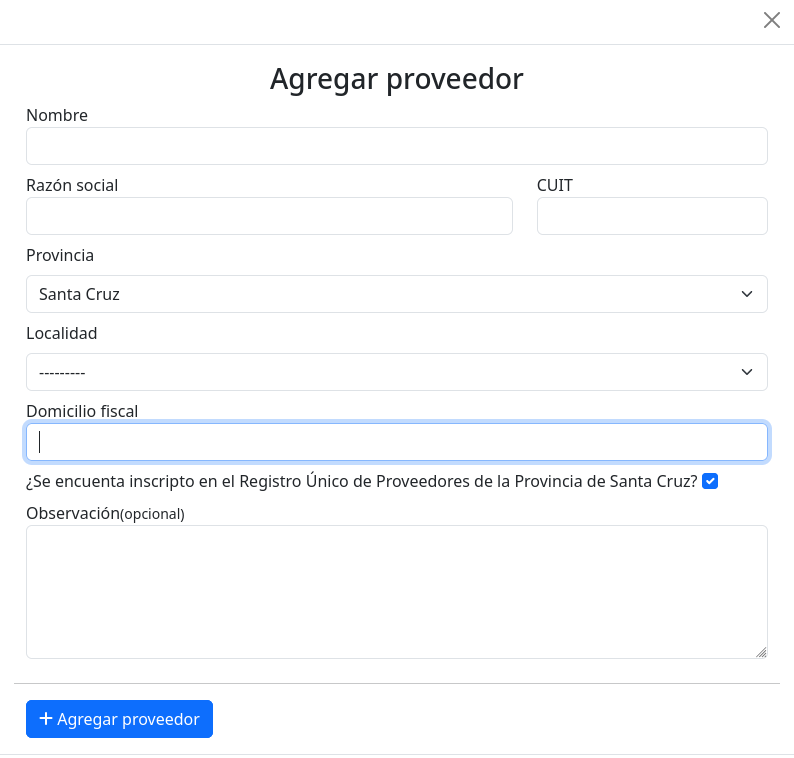Manual de usuario
En esta sección proporcionamos una guía detallada del sistema de compras para facilitar su uso.
Solicitar Usuario Proveedor
Para solicitar un usuario proveedor, debe enviar un correo a propuestas-contrataciones@santacruz.gob.ar con la siguiente información:
Nombre y apellido
Razón social
CUIT
Domicilio y localidad
Correo electrónico con el cual desea ingresar
Indicar si está en el Registro de Proveedores de la provincia
Los funcionarios del área de Contrataciones crearán el usuario y le enviarán un correo con las credenciales para ingresar al sistema.
Cargar Propuesta
Para cargar una propuesta en el sistema, tiene dos opciones:
Opción 1:
En el menú, vaya a la pestaña “Compras”.
Se desplegará una lista de compras donde podrá ver en detalle la información de cada compra, como información de la adquisición, valor del pliego, fecha y lugar de apertura, organismo solicitante y datos de consulta.
Por cada compra, hay un botón con el icono de un sobre. Al hacer clic en este botón, se desplegará un formulario donde podrá subir su propuesta.
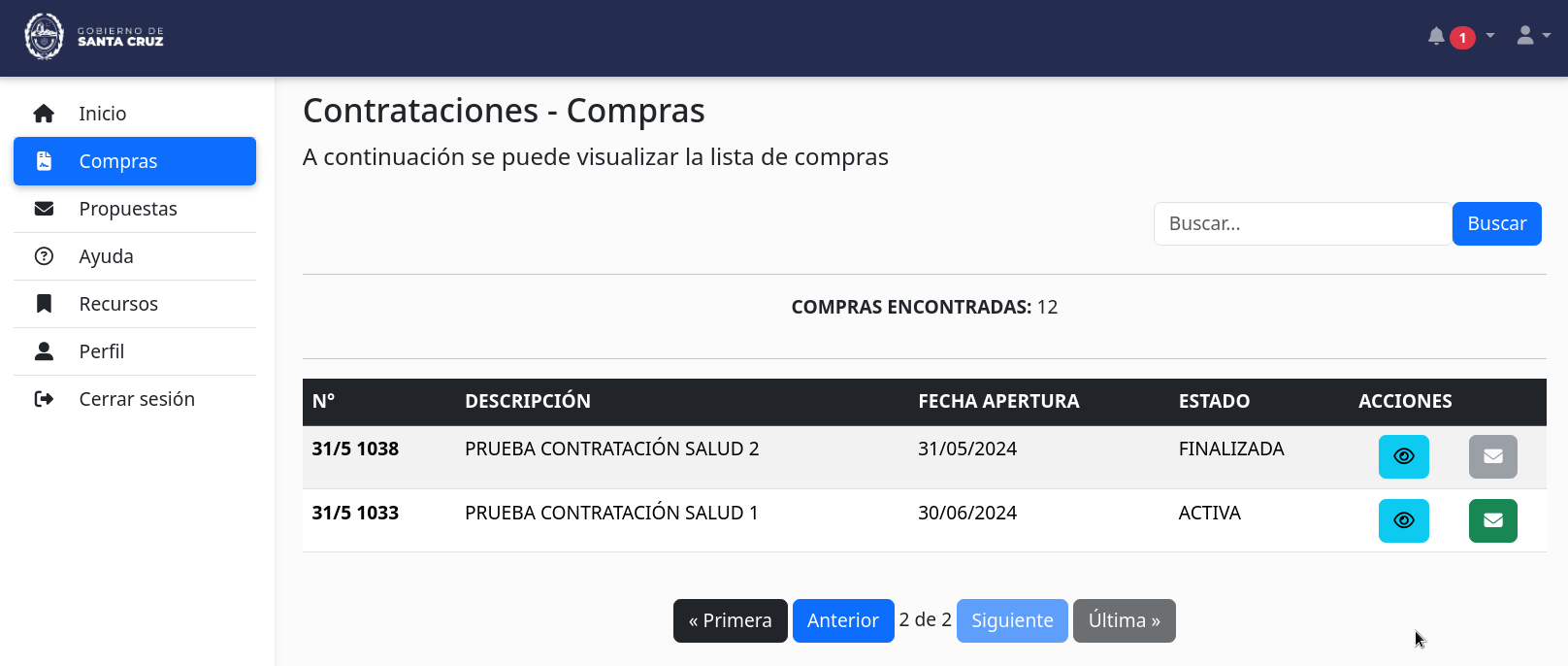
Puede agregar un nombre descriptivo para identificar su propuesta y seleccione el archivo de la propuesta que quiera subir.
En el listado de compras, también hay una columna que indica el estado de la compra: «Activa» si aún está disponible para enviar propuestas o «Finalizada» si ya terminó y no se pueden enviar más propuestas y los sobres de las propuestas enviadas han sido abiertos.
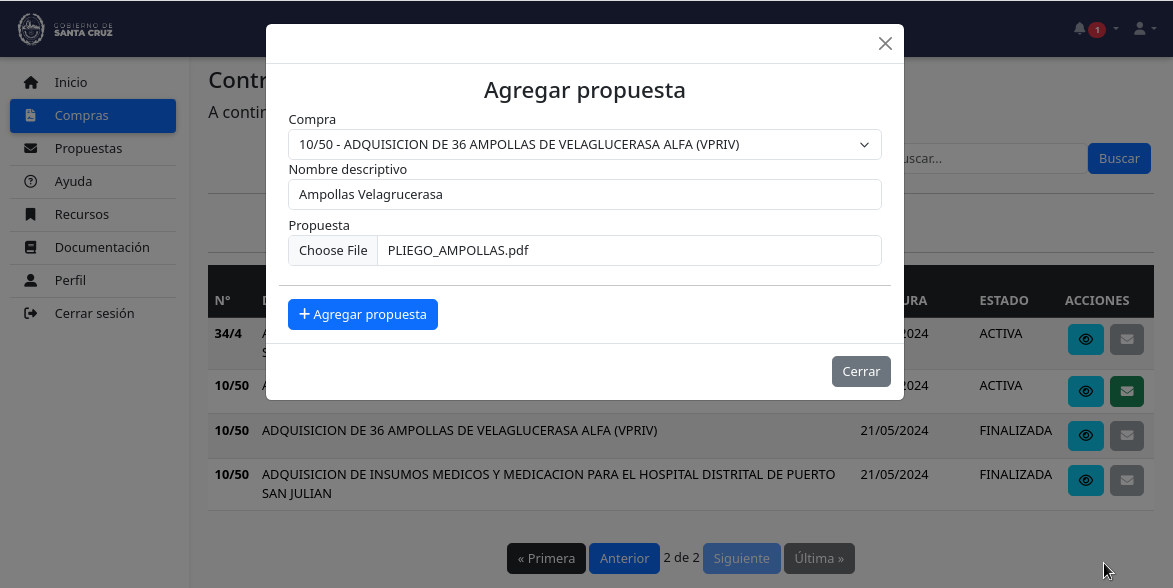
Opción 2:
En el menú, vaya a la pestaña “Propuestas” y haga clic en el botón “+Agregar propuesta”.
Seleccione la compra a la que desea postularse.
Puede agregar un nombre descriptivo para identificar su propuesta y seleccione el archivo de la propuesta que quiera subir.
El archivo que suba será encriptado y no podrá ser visualizado hasta la fecha de apertura de la compra a la que haya postulado.
Una vez que haya subido la postulación, podrá editar los datos necesarios o eliminar la propuesta si lo desea.
Crear Compra
De acuerdo con la Ley de Emergencia Alimentaria y Administrativa, el sistema solo permite cargar compras referentes a las áreas de Salud, Desarrollo y Educación.
Para crear una compra, siga estos pasos:
En el menú, haga clic en la pestaña “Compras” y luego en “+Agregar Compra”. En esta pestaña, también podrá ver un listado de compras cargadas, sus estados y numeración.
Cargue la información solicitada.
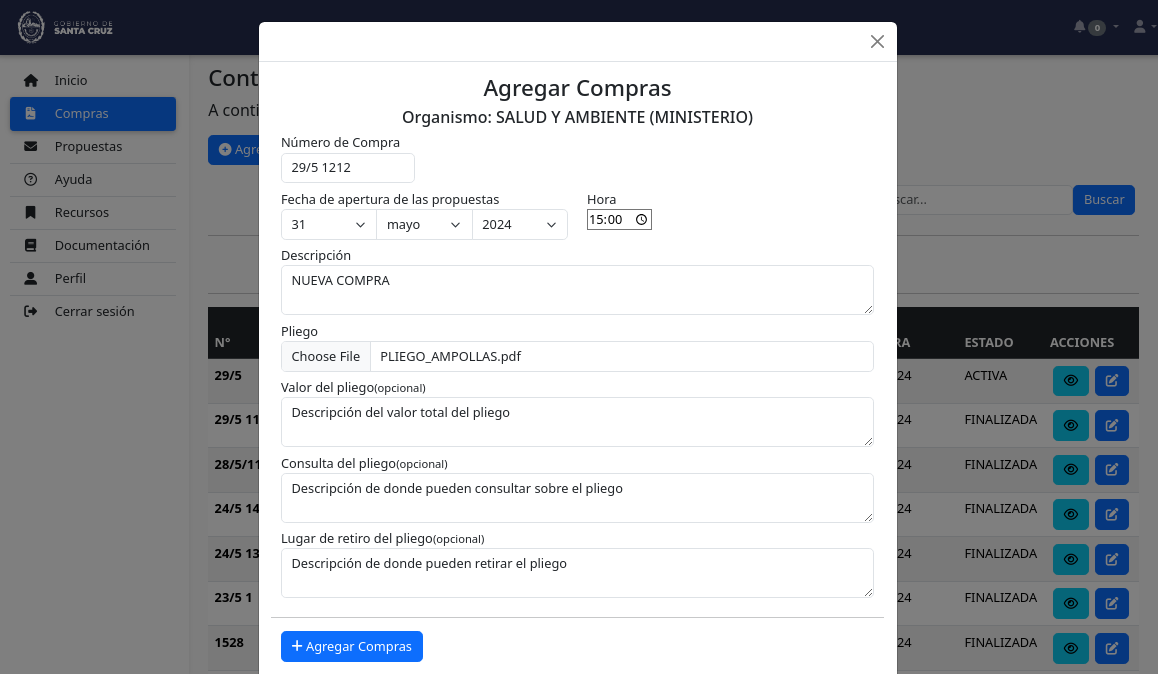
Mientras la compra esté abierta, los proveedores pueden enviar propuestas a la misma.
Revisar Propuesta
Para revisar las propuestas, siga estos pasos:
En el menú, haga clic en “Compras”.
Podrá ver un listado de compras cargadas. En cada compra, hay una sección de acciones.
Haga clic en el botón con el icono de un ojo (botón de detalles de la compra).
Podrá ver toda la información de la compra y un botón “Ver propuestas” que le enviará a la lista de propuestas, filtradas por la compra seleccionada previamente.
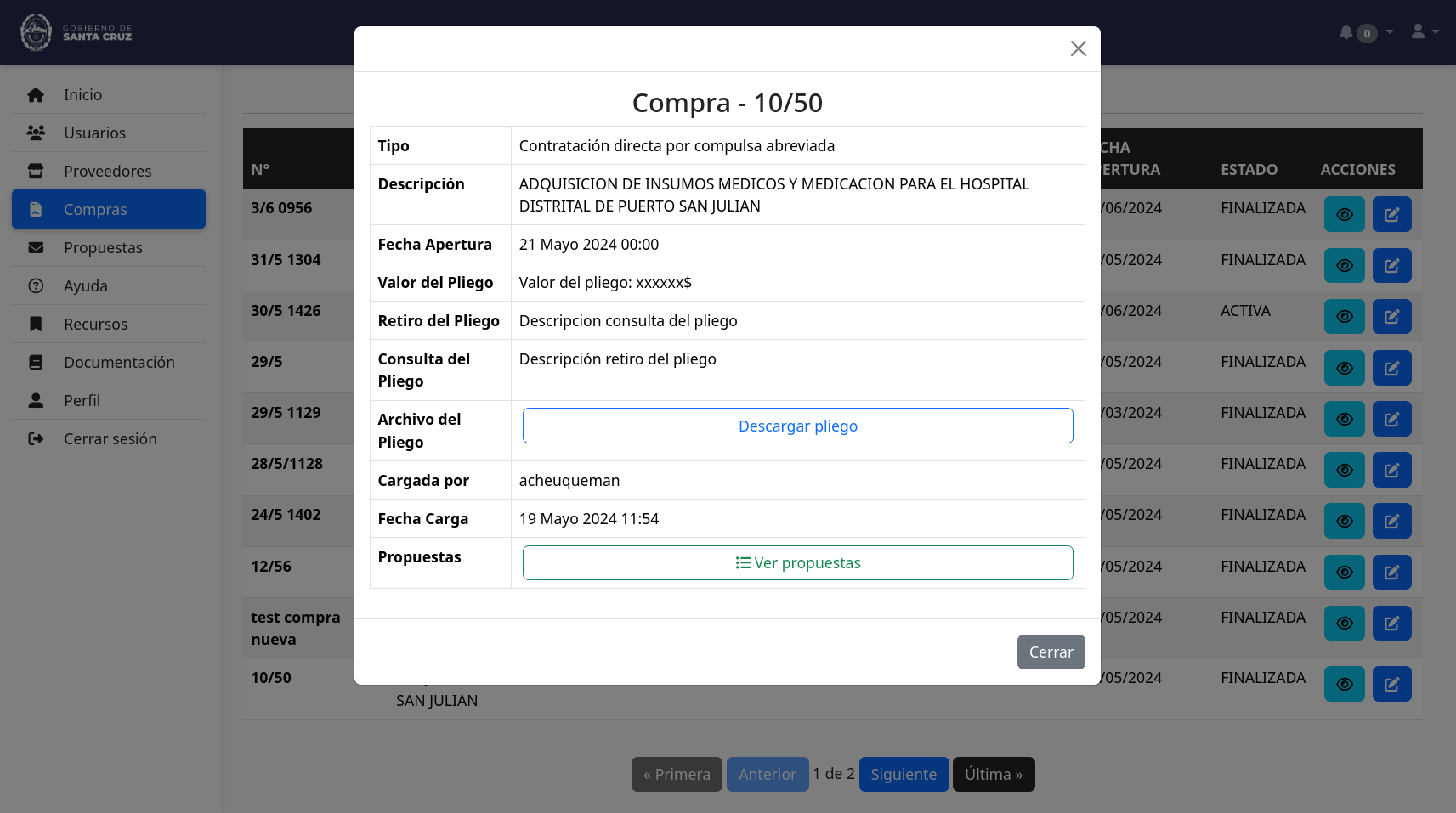
Puede descargar cada propuesta, pero solo se desencriptarán después de la fecha y hora de apertura de la compra. Antes de esta fecha, descargará un archivo encriptado que no podrá visualizar.
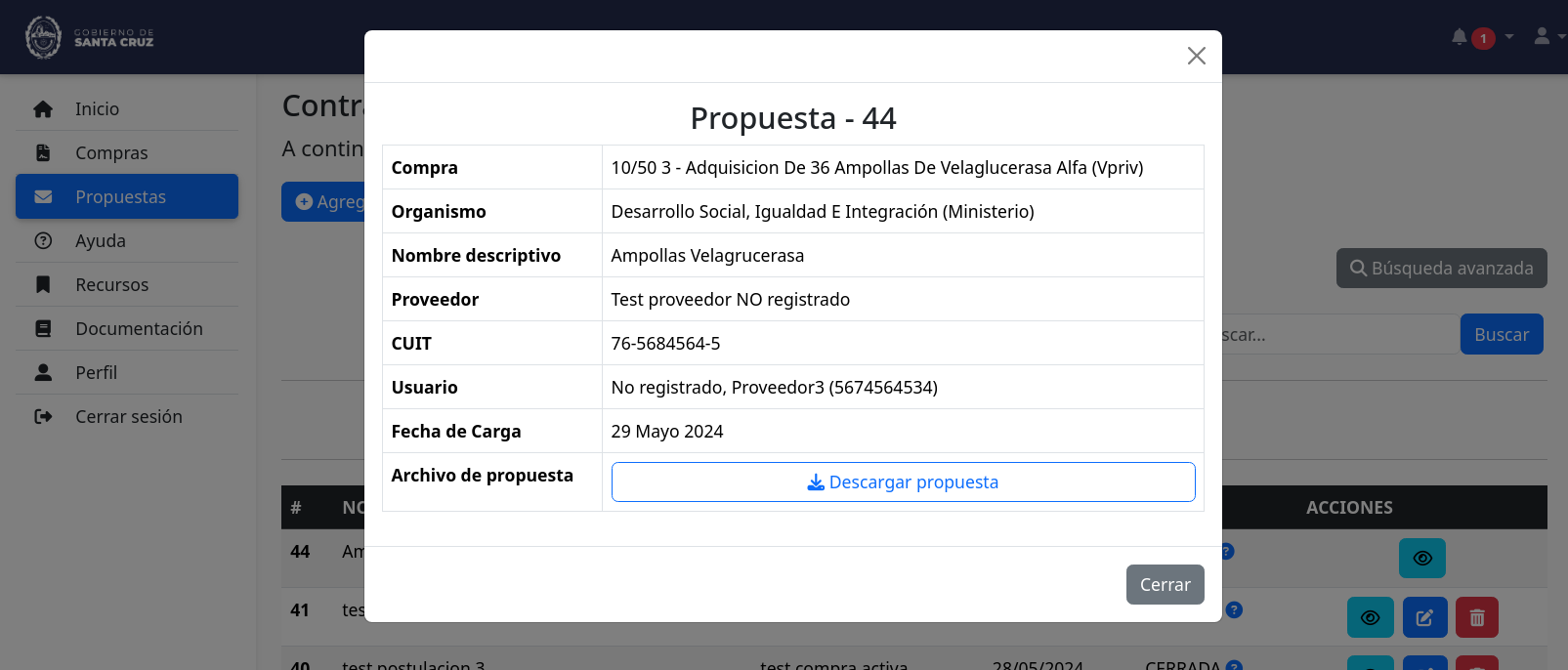
Creación de Usuarios Proveedores
Según lo acordado en la Ley de Emergencia Alimentaria y Administrativa, los proveedores no registrados en el Registro Único de Proveedores del Estado, pueden realizar propuestas y tienen hasta 7 días hábiles para registrarse.
Para crear un usuario proveedor, ingrese los datos recibidos del proveedor en los siguientes pasos:
En el menú principal, haz clic en “Usuarios”. Verás un listado de los usuarios cargados.
Haz clic en el botón “+Agregar usuario”.
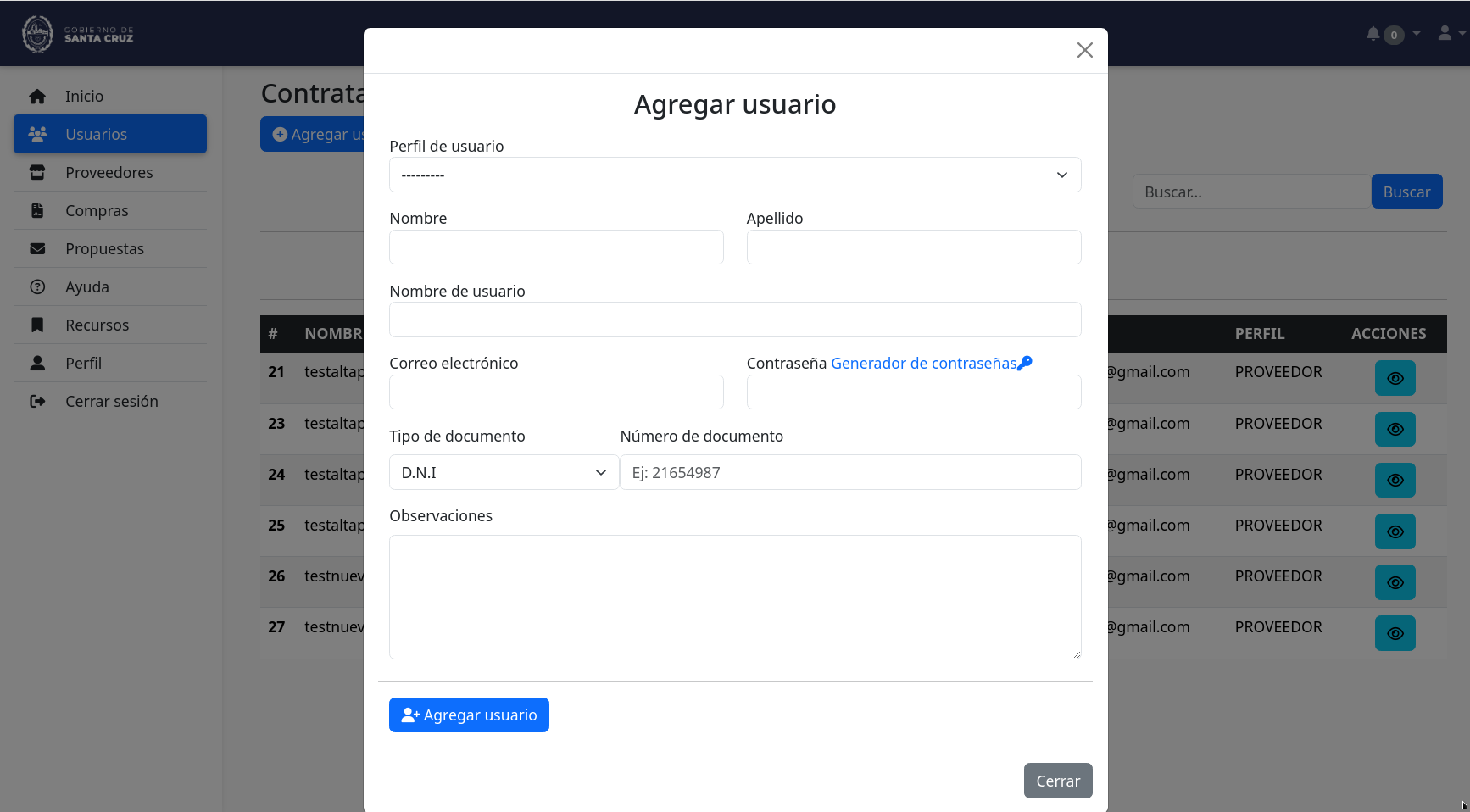
Selecciona el perfil de usuario “Proveedor”.
En el caso de que el proveedor exista y esté registrado, seleccione un proveedor de la lista. El nombre de usuario se autocompletará con el CUIT del proveedor.
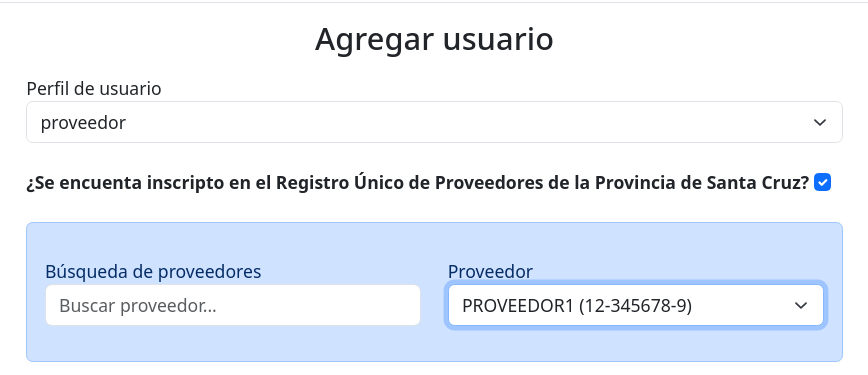
En el caso de que el proveedor no se encuentre en la lista y no esté inscripto en el Registro Único de Proveedores del Estado, se desplegarán campos específicos para la creación del proveedor.
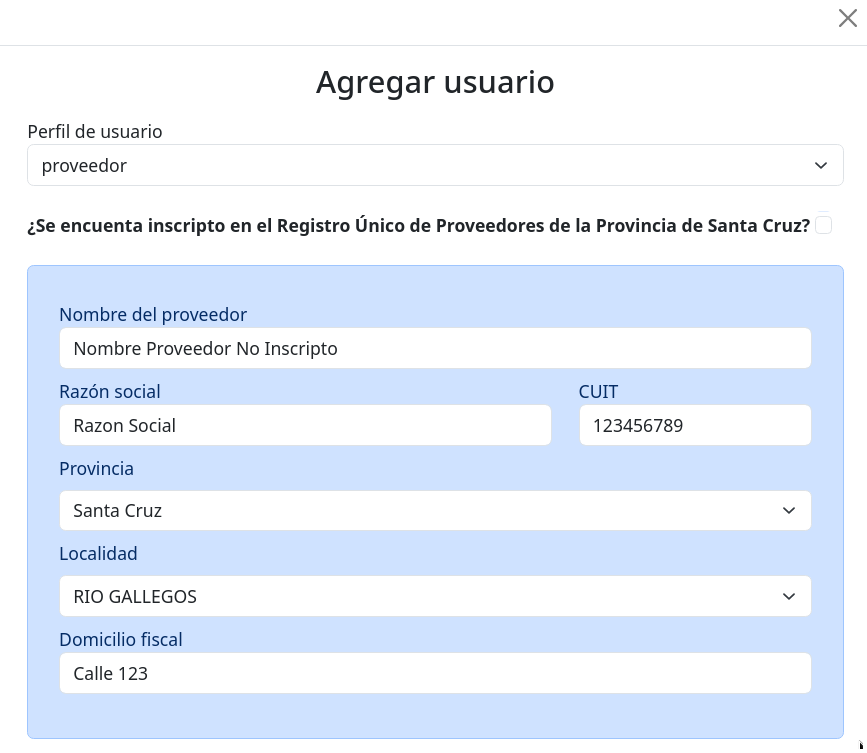
Ingrese una contraseña. El CUIT y la contraseña serán las credenciales para que el proveedor ingrese al sistema.
El proveedor recibirá un correo con las credenciales para acceder al sistema.
Creación de Proveedores
Otra forma de crear un proveedor, es:
En el menú, haz clic en “Proveedores”. Podrás ver un registro de todos los proveedores en el sistema.
Haz clic en el botón “+Agregar proveedor”.
Ingresa la información solicitada. Si el proveedor no está registrado en el Registro Único de Proveedores del Estado, indica esto marcando el checkbox correspondiente.